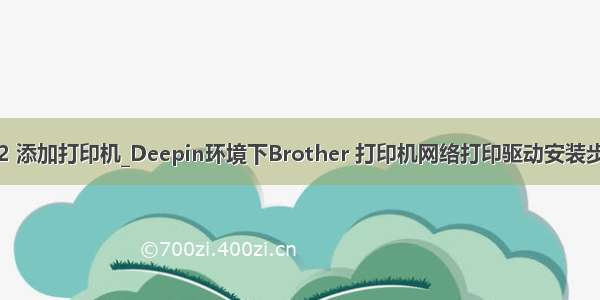目前市场上稍微高级点的打印机/功能一体打印机都带有网络打印功能。插上网线,设置好IP地址,局域网内的所有电脑就可以通过IP添加这台打印机使用了。比起来共享打印机来说,方便很多。
通过IP地址添加网络打印机,打印服务器方法以XP系统为例,VISTA和win7方法也类似。本站图片上已经用红线标出重要位置,如下:
第一步:控制面板---打开 打印机和传真---点击左侧的添加打印机
第二步:在弹出的“添加打印机向导”选择第一项“连接到此计算机的本地打印机”,取消下面的“自动检测并安装即插即用打印机”。然后点下一步
第三步:在弹出的窗口选择下面的“创建新端口”,后面下拉菜单选择“standard TCP/IP port ”这一项,继续下一步;
第四步:“下一步”到了如下图位置,在打印机名或IP地址这一栏输入你打印机的IP地址,下面一栏会自动出现。然后继续“下一步”“完成”
第五步:上面的操作完成后会弹出打印机驱动选择的窗口,可以选择“从磁盘安装”,找到存放打印机驱动的位置(光盘或者驱动软件)一直下一步,选择有对钩的适合自己打印机型号的驱动,下一步直到完成打印测试页。
至此,通过IP添加网络打印机/打印服务器的方法已经完成了。
判断网络打印机/打印服务器是否正常连通的方法可以用ping命令,ping打印机的IP地址。如:cmd-输入ping命令 ping 192.168.0.100